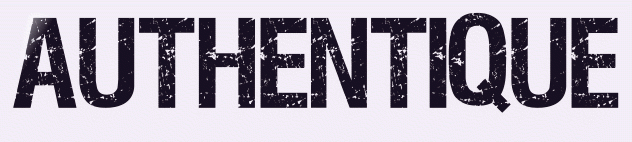 |

Deze tutorial is auteursrechtelijk beschermd door Valerie, alle rechten voorbehouden.
Elke verspreiding, zonder voorafgaande schriftelijke toestemming is geheel verboden.
Elke gelijkenis met een andere tutorial is puur toeval.
Deze les is geschreven in PSPX6 op 12-04-2017.
En volledig nagekeken en aangepast waar nodig op 17-01-2023 in PaintShop Pro 2019.
Ik heb de persoonlijke toestemming van Valerie om haar lessen te vertalen uit het Frans.
Wil je deze vertaling linken, dan moet je Valerie daarvoor persoonlijk toestemming om vragen !!!
Ik ben alleen maar de vertaler, de auteursrechten liggen volledig bij Valerie.
Merci beaucoup Valerie, que je pouvez traduire vos leçons en Néerlandais.
Claudia.
Materialen :
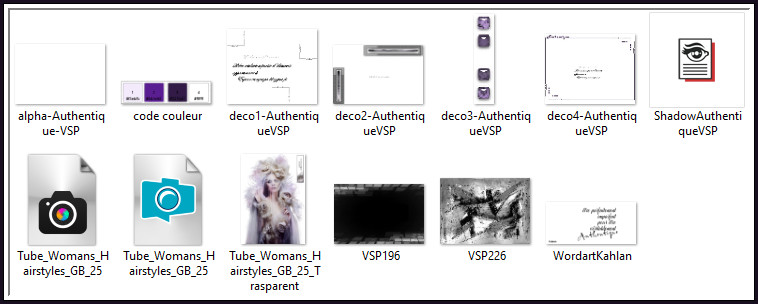
Dubbelklik op de Eye Candy preset "ShadowAuthentiqueVSP", deze installeert zich automatisch in het filter.
De Maskers "VSP196" en "VSP226" worden geopend in PSP.
Filters :
Filters Unlimited 2.0.
Filter Factory Gallery Q - Mosaic ***
[AFS IMPORT] - sqborder2 ***
Toadies - What Are You?.
Eye Candy 5 : Impact - Perspective Shadow.
MuRa's Meister - Perspective Tiling.
AP [Lines] - Lines - SilverLining.
***Importeer de filters Filter Factory Gallery en [AFS IMPORT] in het filter "Filters Unlimited 2.0""***
Kleurenpallet :
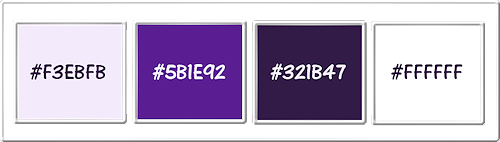
1ste kleur = #F3EBFB
2de kleur = #5B1E92
3de kleur = #321B47
4de kleur = #FFFFFF
Wanneer je met eigen kleuren werkt speel dan met de mengmodus
en/of dekking naar eigen inzicht.
Klik op onderstaande banner om naar de originele les te gaan :
![]()
1.
Ga naar het Kleurenpallet en zet de Voorgrondkleur op de 1ste kleur en de Achtergrondkleur op de 2de kleur.
Klik met de muis in de Voorgrondkleur en daarna op het tabblad "Verloop".
Maak een Verloop met deze instellingen :
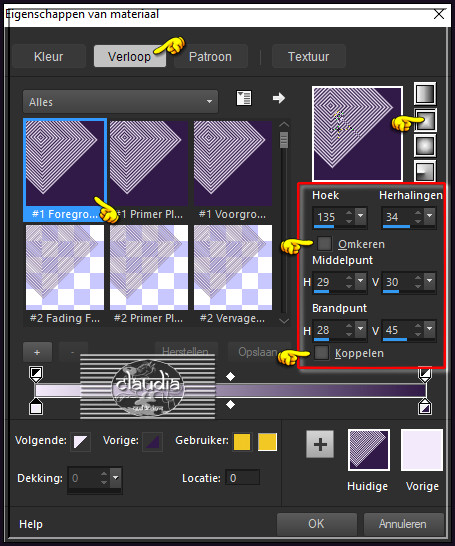
![]()
2.
Open uit de materialen het bestand "alpha-Authentique-VSP".
Dit is geen leeg bestand, de selecties zitten in het alfakanaal.
Venster - Dupliceren (of gebruik de sneltoetsen Shift + D).
Sluit het originele bestand, we werken verder op het duplicaat.
Vul het duplicaat met het Verloop.
Effecten - Afbeeldingseffecten - Naadloze herhaling :
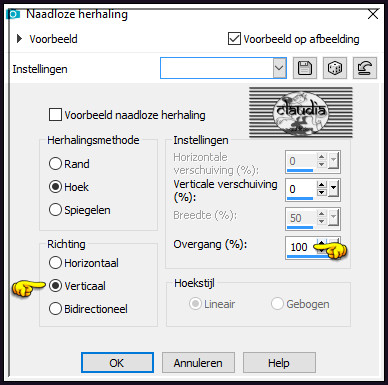
Aanpassen - Vervagen - Radiaal vervagen :
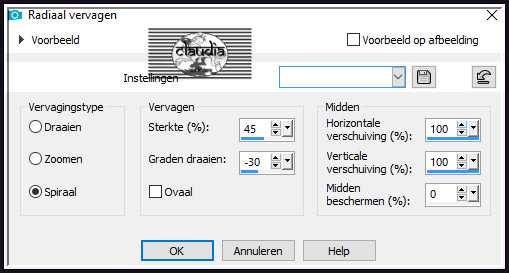
![]()
3.
Open uit de materialen het Masker "VSP226".
Bewerken - Kopiëren.
Ga terug naar je werkje.
Lagen - Nieuwe rasterlaag.
Selecties - Alles selecteren.
Bewerken - Plakken in selectie.
Selecties - Niets selecteren.
Lagen - Eigenschappen : zet de Mengmodus van deze laag op Vermenigvuldigen.
Lagen - Samenvoegen - Omlaag samenvoegen.
![]()
4.
Venster - Dupliceren (of gebruik de sneltoetsen Shift + D).
Zet je originele werkje even opzij, we werken verder op het duplicaat.
![]()
5.
Effecten - Insteekfilters - <I.C.NET Software> - Filters Unlimited 2.0 - Filter Factory Gallery Q - Mosaic :
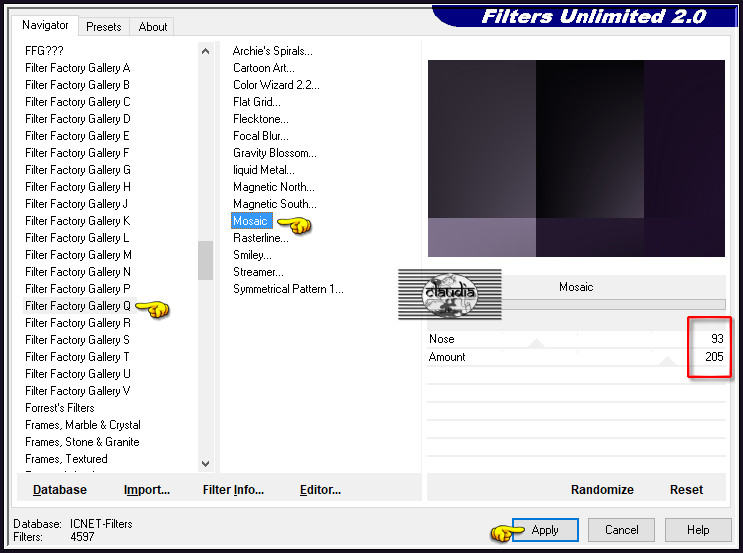
Effecten - Insteekfilters - <I.C.NET Software> - Filters Unlimited 2.0 - Filter Factory Gallery Q - Mosaic :
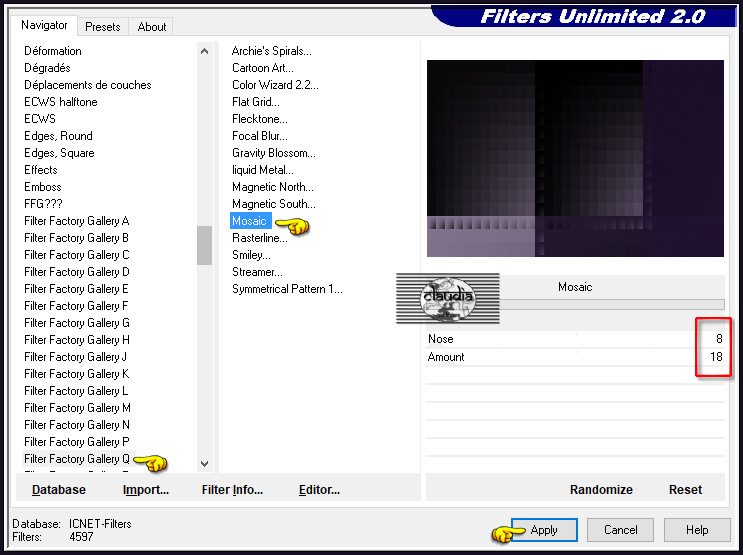
![]()
6.
Afbeelding - Randen toevoegen : Kleur = 2de kleur
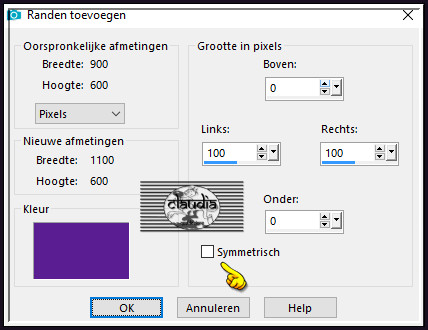
Afbeelding - Randen toevoegen : Kleur = 1ste kleur
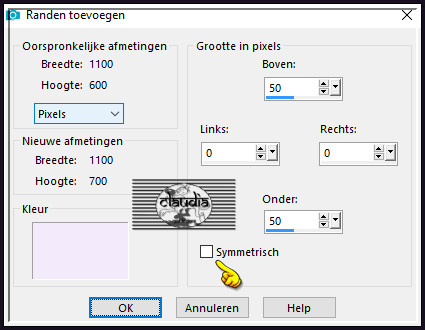
Effecten - Afbeeldingseffecten - Naadloze herhaling :
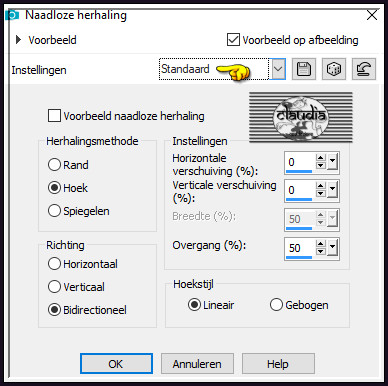
![]()
7.
Bewerken - Kopiëren.
Je mag dit duplicaat sluiten, je hebt het niet meer nodig.
Activeer je opzij gezette originele werkje.
Bewerken - Plakken als nieuwe laag.
Afbeelding - Formaat wijzigen : 70%, formaat van alle lagen wijzigen niet aangevinkt.
Effecten - Afbeeldingseffecten - Naadloze herhaling :
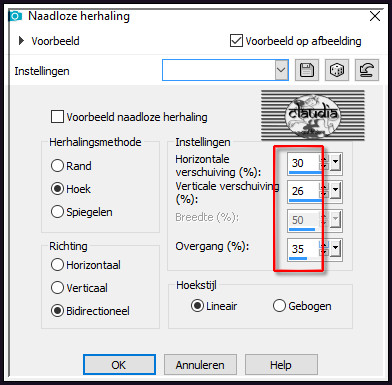
Lagen - Eigenschappen : zet de Dekking van deze laag op 85%.
![]()
8.
Selecties - Selectie laden/opslaan - Selectie laden uit alfakanaal : Sélection #1
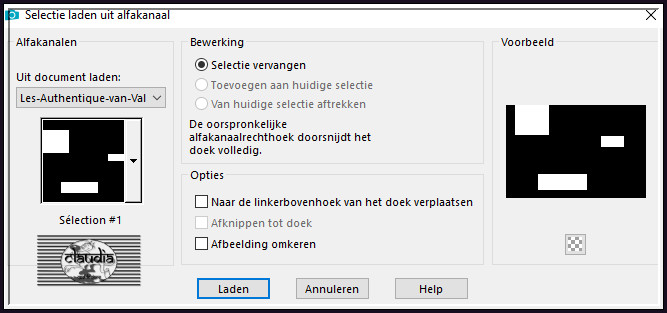
Druk 1 x op de Delete toets op het toetsenbord.
Laat de selectie actief !!!
Activeer de onderste laag in het Lagenpallet (= Raster 1).
Effecten - Insteekfilters - <I.C.NET Software> - Filters Unlimited 2.0 - [AFS IMPORT] - sqborder2 :
![Effecten - Insteekfilters - <I.C.NET Software> - Filters Unlimited 2.0 - [AFS IMPORT] - sqborder2](../../images/Vertaalde_Lessen/ValyScrapPassion/Authentique/Plaatje11.jpg)
Selecties - Laag maken van selectie.
Lagen - Schikken - Vooraan.
Laat de selectie nog steeds actief !!!
![]()
9.
Lagen - Nieuwe rasterlaag.
Vul de selectie met de 1ste kleur.
Selecties - Niets selecteren.
Effecten - Insteekfilters - Toadies - What Are You? :
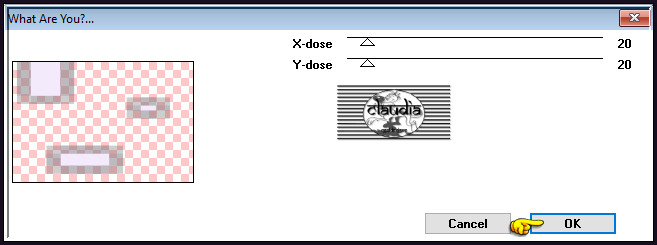
Lagen - Schikken - Omlaag.
Het Lagenpallet ziet er nu zo uit :
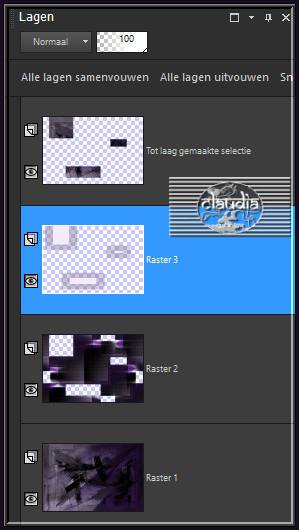
![]()
10.
De 2de laag bovenaan in het Lagenpallet (= Raster 3) is de actieve laag.
Lagen - Samenvoegen - 2 x Omlaag samenvoegen.
Activeer de bovenste laag in het Lagenpallet (= Tot laag gemaakte selectie).
Effecten - Insteekfilters - Alien Skin Eye Candy 5 : Impact - Perspective Shadow :
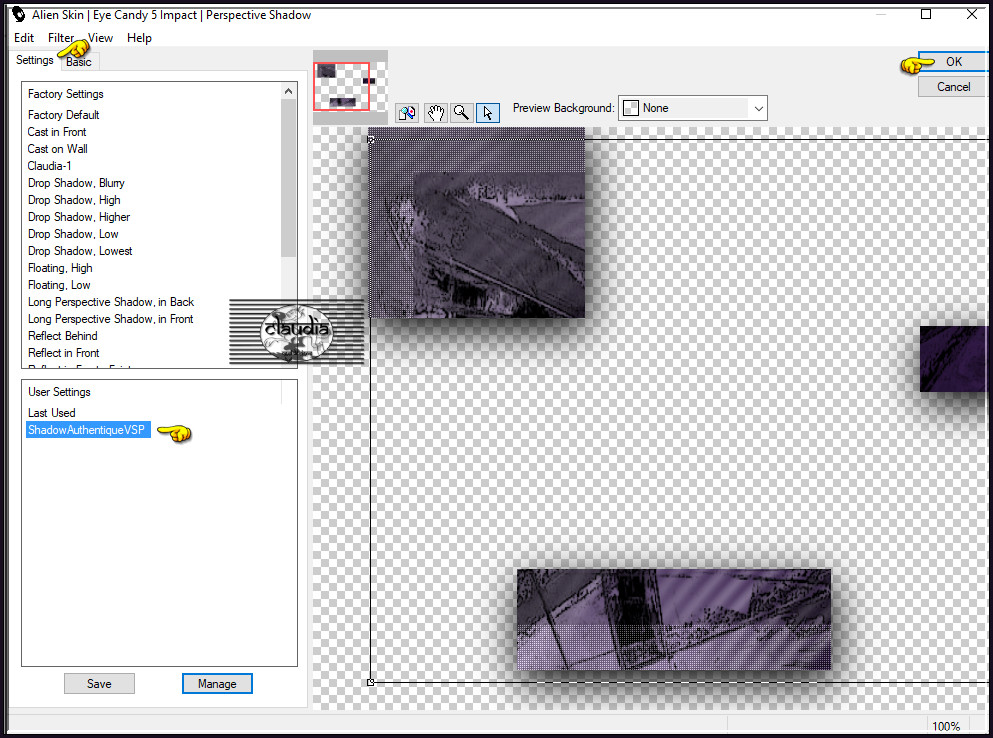
Of voer de instellingen manueel in :
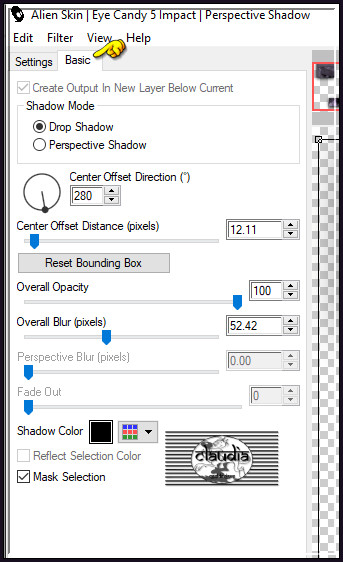
![]()
11.
Open uit de materialen het element "deco1-AuthentiqueVSP".
Kleur het element in als je met andere kleuren werkt.
Bewerken - Kopiëren.
Ga terug naar je werkje.
Bewerken - Plakken als nieuwe laag.
Effecten - Afbeeldingseffecten - Verschuiving :

![]()
12.
Activeer de onderste laag in het Lagenpallet (= Rater 1).
Lagen - Nieuwe rasterlaag.
Vul deze laag met de 4de kleur.
Open uit de materialen het Masker "VSP196" en minimaliseer het.
Ga terug naar je werkje.
Lagen - Nieuwe maskerlaag - Uit afbeelding :
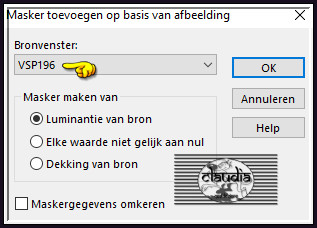
Lagen - Samenvoegen - Groep samenvoegen.
Effecten - Randeffecten - Accentueren.
Effecten - Insteekfilters - MuRa's Meister - Perspective Tiling : Crop BG Color = 3de kleur
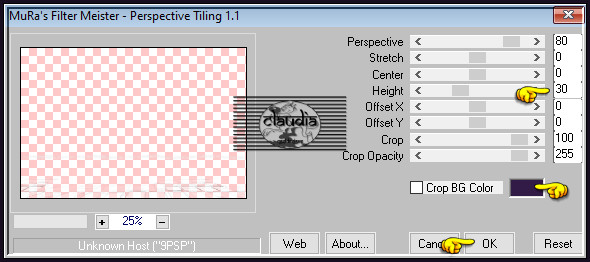
Selecties - Selectie laden/opslaan - Selectie laden uit alfakanaal : Sélection #2
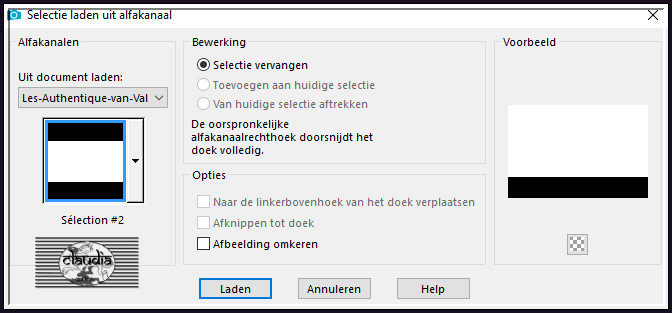
Druk 1 x op de Delete toets op het toetsenbord.
Selecties - Niets selecteren.
Lagen - Eigenschappen : zet de Dekking van deze laag op 36%.
Lagen - Samenvoegen - Omlaag samenvoegen.
![]()
13.
Open uit de materialen het element "deco2-AuthentiqueVSP".
Kleur het element in als je met andere kleuren werkt.
Bewerken - Kopiëren.
Ga terug naar je werkje.
Bewerken - Plakken als nieuwe laag.
Effecten - Afbeeldingseffecten - Verschuiving :
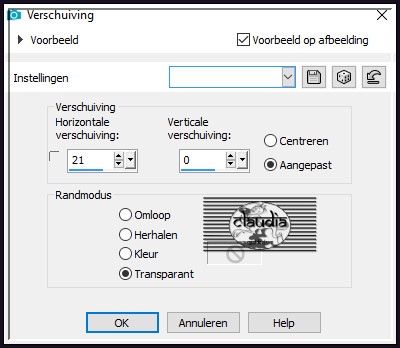
Effecten - 3D-Effecten - Slagschaduw :
Verticaal = 0
Horizontaal = 0
Dekking = 100
Vervaging = 50
Kleur = Zwart (#000000)
![]()
14.
Lagen - Nieuwe rasterlaag.
Selecties - Selectie laden/opslaan - Selectie laden uit alfakanaal : Sélection #3
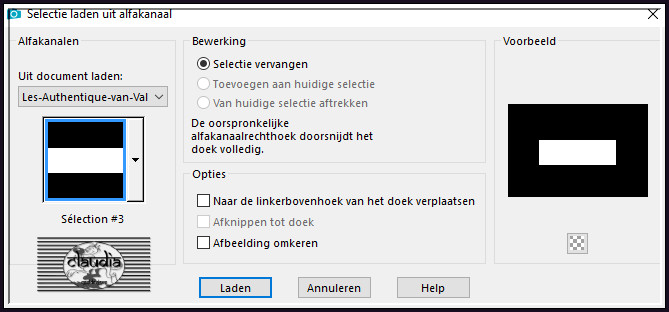
Vul de selectie met de 4de kleur.
Selecties - Niets selecteren.
Effecten - Afbeeldingseffecten - Naadloze herhaling : 2 x toepassen !!!
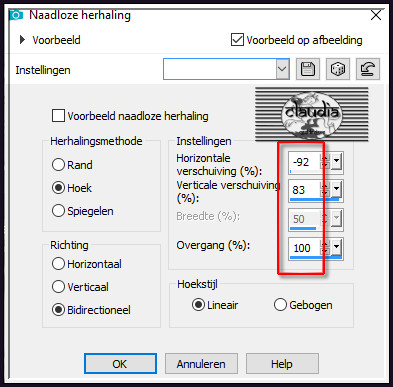
Effecten - Insteekfilters - AP [Lines] - Lines - SilverLining :
![Effecten - Insteekfilters - AP [Lines] - Lines - SilverLining](../../images/Vertaalde_Lessen/ValyScrapPassion/Authentique/Plaatje23.jpg)
Objecten - Uitlijnen - Centreren op doek :
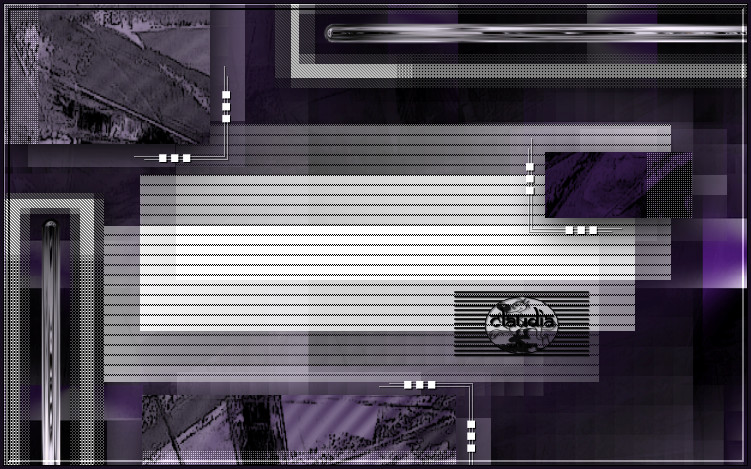
Lagen - Eigenschappen : zet de Dekking van deze laag op 20%.
Lagen - Schikken - Omlaag.
Het Lagenpallet ziet er nu zo uit :
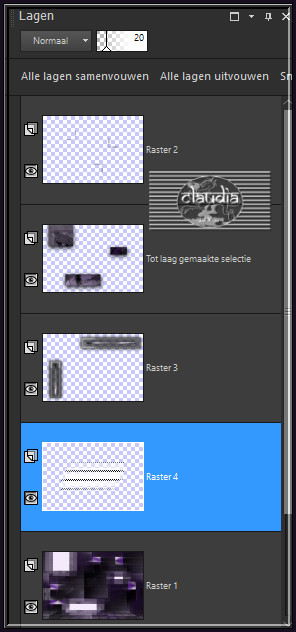
En je werkje ziet er nu zo uit :
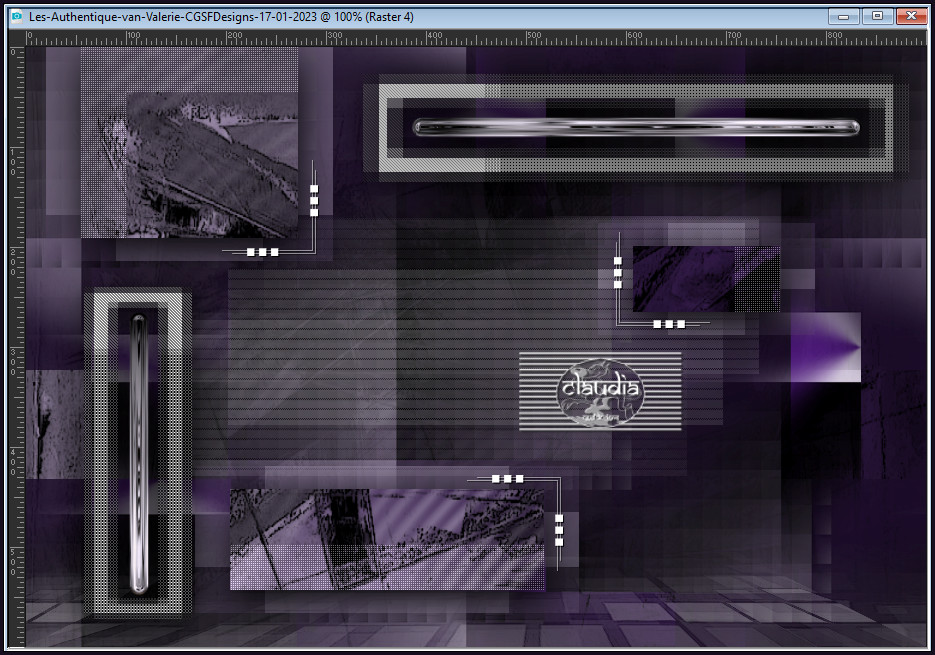
![]()
15.
Open uit de materialen het WordArt "WordartKahlan" of maak zelf een tekst.
Verwijder het watermerk.
Bewerken - Kopiëren.
Ga terug naar je werkje.
Activeer de bovenste laag in het Lagenpallet (= Rater 2).
Bewerken - Plakken als nieuwe laag.
Afbeelding - Negatief.
Effecten - Afbeeldingseffecten - Verschuiving :
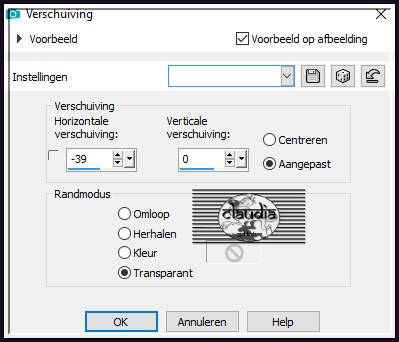
![]()
16.
Open uit de materialen het element "deco3-AuthentiqueVSP".
Kleur het element in als je andere kleuren gebruikt.
Bewerken - Kopiëren.
Ga terug naar je werkje.
Bewerken - Plakken als nieuwe laag.
Effecten - Afbeeldingseffecten - Verschuiving :
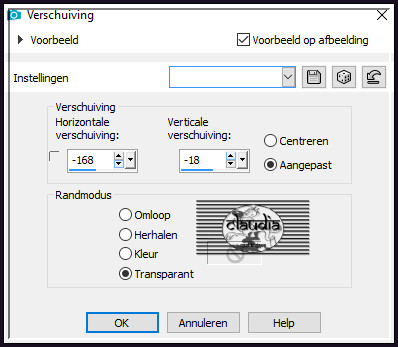
Effecten - 3D-Effecten - Slagschaduw :
Verticaal = 0
Horizontaal = 0
Dekking = 100
Vervaging = 10
Kleur = Zwart (#000000)
![]()
17.
Open uit de materialen de tube "Tube_Womans_Hairstyles_GB_25".
Bewerken - Kopiëren.
Ga terug naar je werkje.
Bewerken - Plakken als nieuwe laag.
Afbeelding - Formaat wijzigen : 80%, formaat van alle lagen wijzigen niet aangevinkt.
Aanpassen - Scherpte - Verscherpen.
Afbeelding - Spiegelen - Horizontaal spiegelen.
Objecten - Uitlijnen - Rechts.
Objecten - Uitlijnen - Onder :

![]()
18.
Afbeelding - Randen toevoegen : Symmetrisch aangevinkt
1 px met de 3de kleur
100 px met de 4de kleur
1 px met de 3de kleur
![]()
19.
Open uit de materialen het element "deco4-AuthentiqueVSP".
Kleur het element in als je andere kleuren gebruikt.
Bewerken - Kopiëren.
Ga terug naar je werkje.
Bewerken - Plakken als nieuwe laag.
Effecten - Afbeeldingseffecten - Verschuiving :
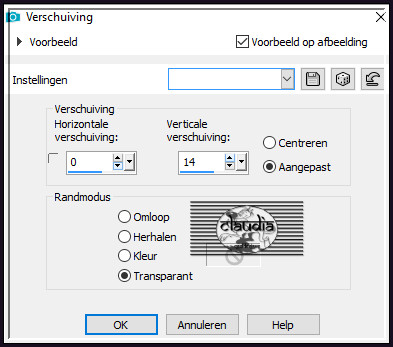
Afbeelding - Formaat wijzigen : 900 px, breedte, formaat van alle lagen wijzigen aangevinkt.
Aanpassen - Scherpte - Verscherpen.
![]()
20.
Lagen - Nieuwe rasterlaag.
Plaats hierop jouw watermerk.
Lagen - Samenvoegen - Alle lagen samenvoegen.
Sla je werkje op als JPEG-formaat en daarmee ben je aan het einde gekomen van deze mooie les van Valerie.
© Claudia - Januari 2023.






